如何用AI画一个形状?
来源:网络收集 点击: 时间:2024-03-30【导读】:
AI可是矢量图形制作的专业软件,下面小编就来教大家一个非常简单的操作,如何用AI画一个形状吧,赶紧来围观吧!工具/原料more Adobe illustrator CC2017 ASUS华硕W508L Windows8系统方法/步骤1/6分步阅读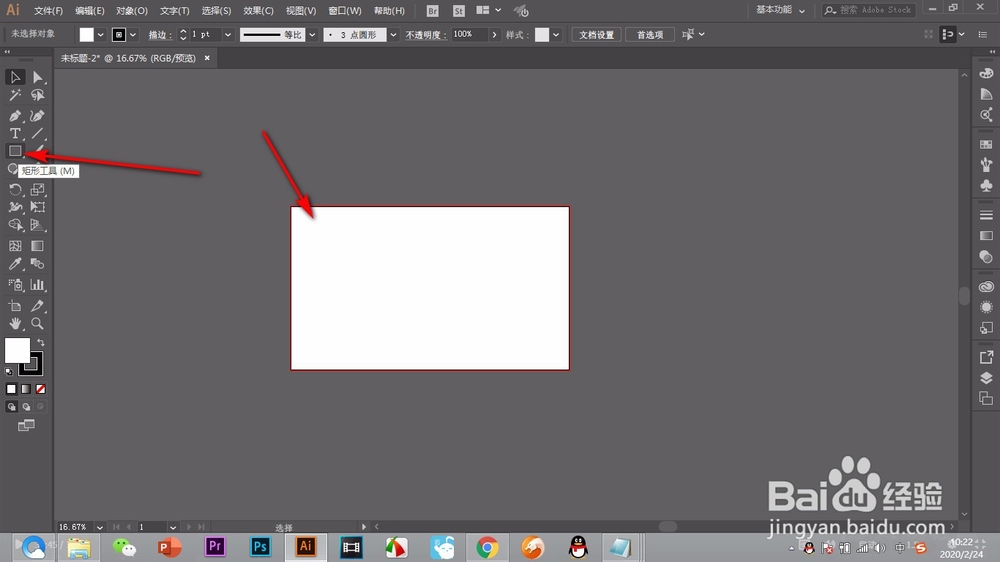 2/6
2/6 3/6
3/6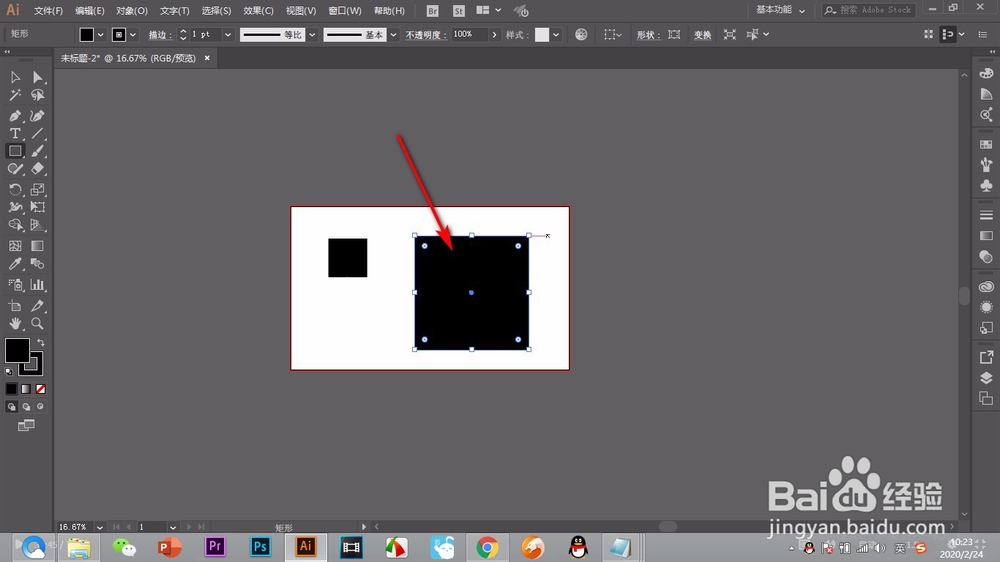 4/6
4/6 5/6
5/6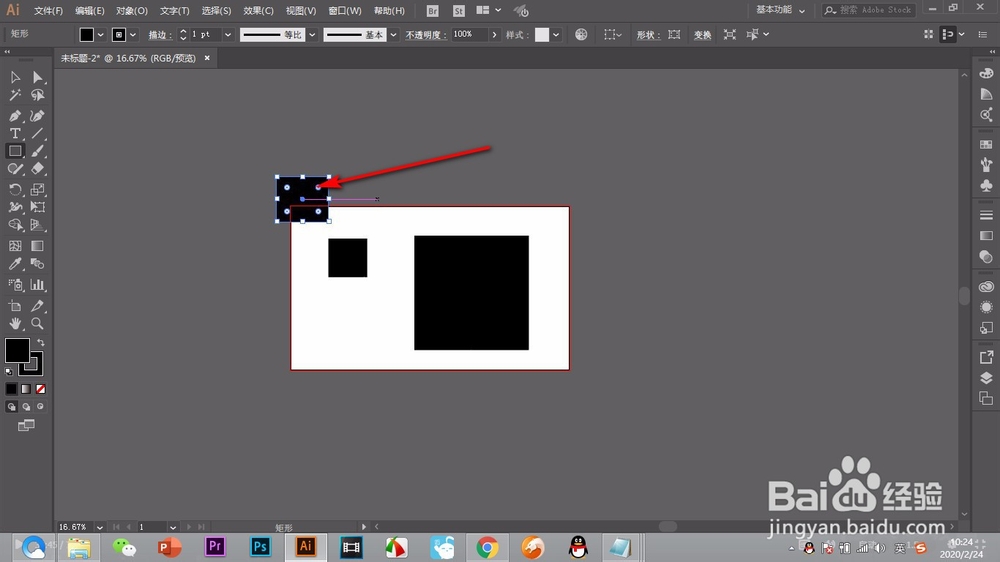 6/6
6/6 总结1/1
总结1/1
我们先新建好画板,在左侧工具栏中点击形状工具。
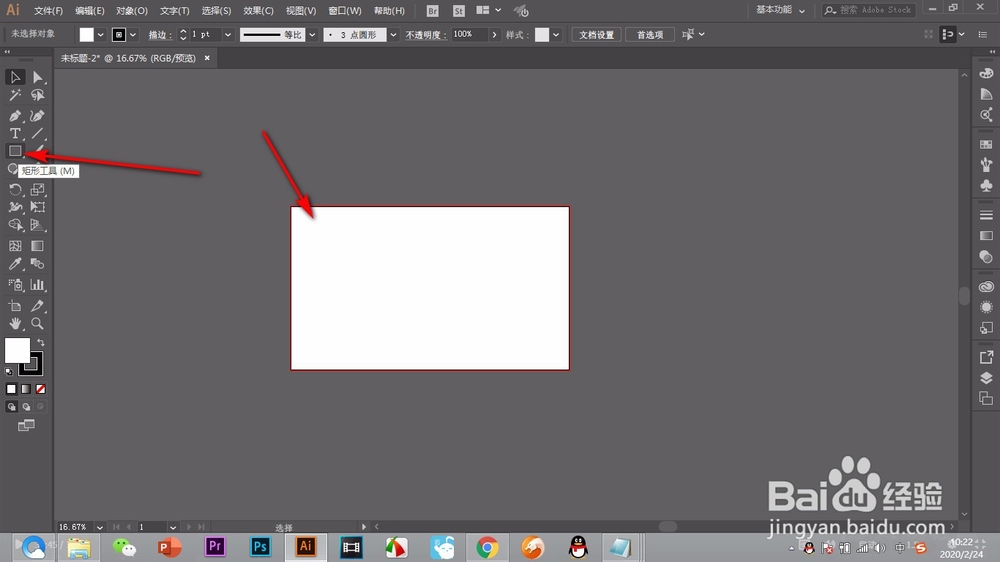 2/6
2/6鼠标变为十字标志,按住鼠标左键进行拖拽就可以画出一个形状来。
 3/6
3/6按住shift键不松,进行鼠标的拖拽就可以画出正矩形或者其他的形状,这个与PS相同。
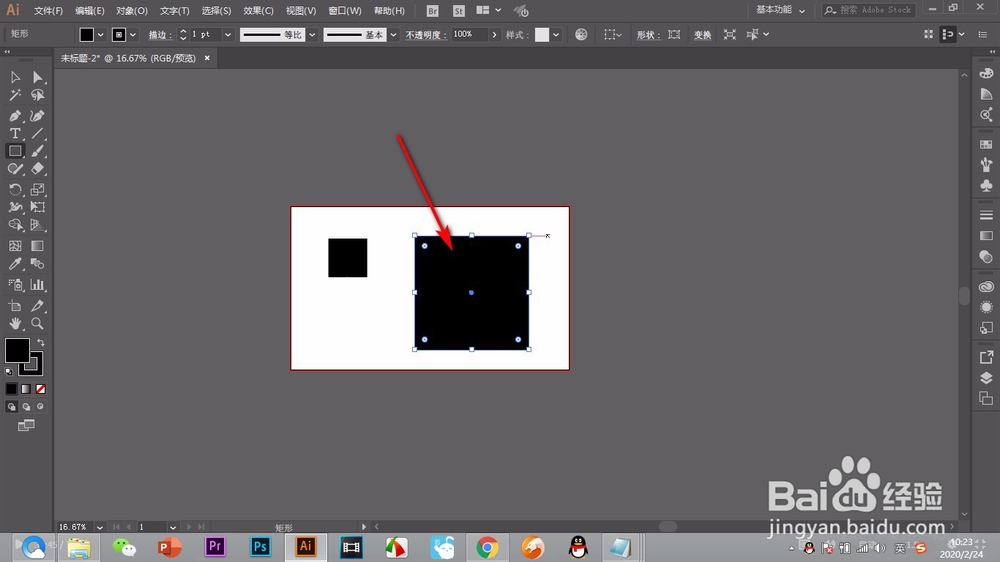 4/6
4/6在鼠标拖拽的过程中按下空格键可以直接移动位置。
 5/6
5/6另外与PS不同的是,AI中画图可以画到画板的外面。
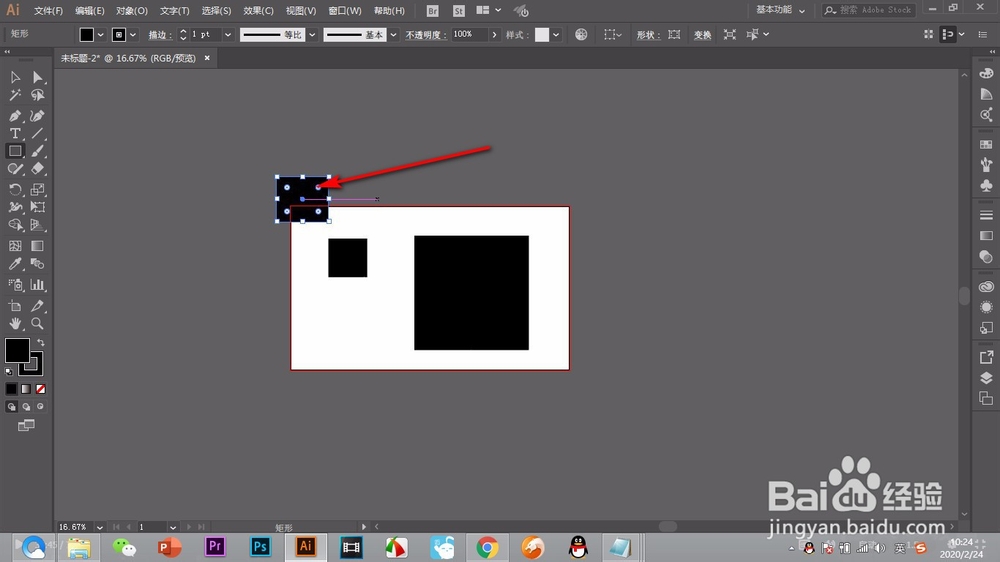 6/6
6/6点击画出的形状,会弹出对话框,在里面可以直接输入数据来绘制图形的大小。
 总结1/1
总结1/11.我们先新建好画板,在左侧工具栏中点击形状工具。
2.鼠标变为十字标志,按住鼠标左键进行拖拽就可以画出一个形状来。
3.按住shift键不松,进行鼠标的拖拽就可以画出正矩形或者其他的形状,这个与PS相同。
4.在鼠标拖拽的过程中按下空格键可以直接移动位置。
5.另外与PS不同的是,AI中画图可以画到画板的外面。
6.点击画出的形状,会弹出对话框,在里面可以直接输入数据来绘制图形的大小。
注意事项按住shift键不松,进行鼠标的拖拽就可以画出正矩形。
与PS不同的是,AI中画图可以画到画板的外面。
AI画图版权声明:
1、本文系转载,版权归原作者所有,旨在传递信息,不代表看本站的观点和立场。
2、本站仅提供信息发布平台,不承担相关法律责任。
3、若侵犯您的版权或隐私,请联系本站管理员删除。
4、文章链接:http://www.1haoku.cn/art_385395.html
上一篇:夫妻关系紧张
下一篇:抖音如何查看绑定的银行卡?
 订阅
订阅